Mac の部分スクショが快適になる HHKB Studio のジェスチャーパッド活用術
はじめに
Mac で画面の一部を撮影したいとき、キーボードショートカットの Command + Shift + 4 はお手軽で便利ですよね。しかし、ドラッグで範囲選択する際に「いまの幅で固定したいのに、カーソルが動いちゃった...」「高さだけを調整したいのに、幅まで変えてしまった…」などの微妙な調整に手こずり、最終的にちょっと妥協した範囲で撮ってしまった、という経験はありませんか?
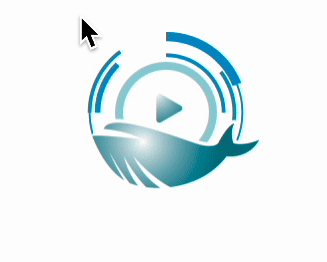
ロゴを中心に 100 x 100 のサイズで撮影する例(撮影時間:38 秒)
Command + Shift + 5 でスクリーンショットアプリを呼び出せば細かい調整は可能となりますが、以下のように手順が増えてしまいます。
-
Command+Shift+5キーを押す -
選択部分を取り込むボタンを押す - フレームをドラッグして範囲を選択(幅と高さはそれぞれ独立して選択可能)
-
取り込むボタンを押す(またはEnterキーを押す)
この記事では、そんな「部分スクショの微妙なストレス」を抱える HHKB Studio ユーザーの私が、普段は使わずに持て余してしまっているジェスチャーパッドを活用して Command + Shift + 4 による撮影を少しだけ快適にした方法をご紹介します。
準備編
HHKB Studio キーマップ変更ツールを使用してジェスチャーパッドに以下のマウスキーを割り当てます。
| 設定対象 | 割り当てるキー |
|---|---|
| ジェスチャーパッド(右側面) > 上にスライド |
Ms ↑(Mouse Cursor Up) |
| ジェスチャーパッド(右側面) > 下にスライド |
Ms ↓(Mouse Cursor Down) |
- PFU 社のダウンロードページからキーマップ変更ツール(HHKB Studio 専用)をダウンロードしてインストール
- HHKB Studio とコンピューターを USB ケーブルで接続後、
Fn+Control+0キーを押して USB 接続に切り替え - キーマップ変更ツールを起動
- ジェスチャーパッドにマウスキーを設定
- スタート画面下部の
キーマップ編集ボタンを押す(キーマップ変更画面が表示) - キーマップを変更
- 画面左下部のドロップダウンリストから
すべてを選択 - 画面下部の割り当て用のキーボードで
Ms ↑キーを押す - 画面右部のジェスチャーパッド(右側面)の右側のキー(上にスライド)を押す
- 画面下部の割り当て用のキーボードで
Ms ↓キーを押す - 画面右部のジェスチャーパッド(右側面)の左側のキー(下にスライド)を押す
- 画面右上部の
HHKBへ書込みボタンを押す
- 画面左下部のドロップダウンリストから
- スタート画面下部の

キーマップ変更画面(赤枠で示した部分を操作します)
撮影編
-
Command+Shift+4キーを押す - 左手親指で、HHKB Studio のスペースキー手前にある「マウスキーの左ボタン」を押す(撮影操作の終了時まで押し続ける)
- 右手で、範囲を選択
- 幅を選択:ポインティングスティック(またはトラックパッドなど)を使用
- 高さを選択:マウスキーを設定したジェスチャーパッドを使用
- (オプション)選択した範囲全体の位置を調整
- 「マウスキーの左ボタン」を押したまま、左手人差し指でスペースキーを押す(押し続ける)
- 右手でポインティングスティックを操作して範囲を移動
- 位置を調整後、スペースキーから指を離す
- マウスキーの左ボタンから指を離す
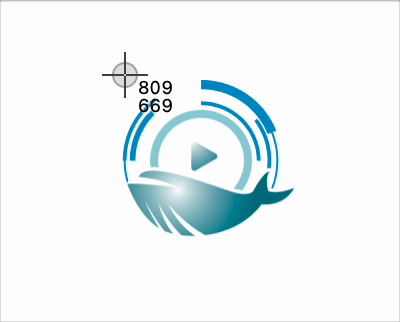
活用術を利用した例(撮影時間:25 秒)
おわりに
HHKB Studio ユーザーならではの快適スクショ術はいかがでしたでしょうか?
HHKB Studio をお持ちの方は、ぜひ一度試してみてください。そして、私と同じく「スクショのストレスが激減した」「作業効率が上がった」など快適に感じましたら、ぜひ「いいね」で応援していただけますと嬉しいです。
また、この方法は HHKB Studio に限らず、マウスキーの設定が可能な他の多機能キーボードやデバイスでも応用できるかもしれません。みなさんの環境での活用例や改善アイデアなどがありましたら、ぜひコメントで教えてください。
Discussion